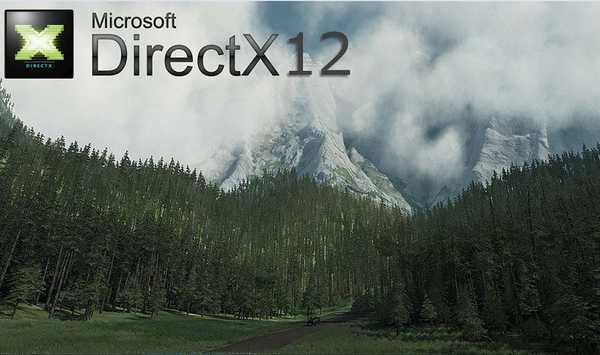Gonilnik računalnika je vrsta programske opreme, ki želi operacijskemu sistemu povedati, kako dela s strojno opremo. Gonilnik je kot prevajalec ali posrednik med strojno opremo in operacijskim sistemom.
Za katere naprave obstajajo gonilniki??
Za pomnilnik z naključnim dostopom (RAM) to niso. Gonilniki obstajajo za vse druge strojne komponente. Gonilnik seveda ne potrebuje napajanja, vendar to ne šteje, saj operacijski sistem z njim nima neposrednega stika.
Večina naprav zahteva enotne gonilnike, tj. če naprava ni zapletena, potem je gonilnik zanjo osnovni. Zato operacijski sistem večino gonilnikov namesti samodejno, uporabnik pa mora / lahko namesti več dodatnih gonilnikov za bolj zapletene in / ali določene naprave.
Računalnik lahko deluje brez gonilnikov?
Št. Brez gonilnikov je delovanje računalnika nemogoče. Da, računalnik deluje takoj po namestitvi sistema Windows, vendar to samo zato, ker so glavne naprave že odkrite in gonilniki zanje nameščeni samodejno, brez posredovanja uporabnika.
Ali moram namestiti gonilnike?
Pravzaprav da, vendar ne nujno s čisto tehničnega vidika, saj Windows samodejno namesti gonilnike za vse kritične komponente. I.e. računalnik bo deloval, vendar bo njegova funkcionalnost zelo omejena.
Razmislite o primeru video kartic. Da bi na zaslonu videli nekaj, Windows uporablja osnovni gonilnik. Če pa želite narediti nekaj resnejšega: omogočite Aero (v Vista ali 7), imate strojno pospešeno dekodiranje videov itd., Boste morali namestiti gonilnik. Drug primer so zvočne kartice, ki so v sistemu Windows slabo podprte. Če ne zaznate nobene zvočne kartice, v sistemu ne bo zvoka. To ni usodno - z računalnikom lahko delate brez zvoka, brez slike na monitorju pa je nemogoče. Kljub temu vsi razumemo, kako omejen bo računalnik, ki ne more reproducirati zvoka, tj. s praktičnega vidika mora biti gonilnik nameščen.
Ali moram namestiti dodatne gonilnike, če je Windows že namestil vse in je vse v redu?
Če je za napravo praviloma na voljo dodaten gonilnik njenega proizvajalca, je priporočljivo, da ga uporabljate in ne gonilnik iz Microsofta. Vendar pa obstaja nekaj izjem..
Prva izjema so omrežne kartice, standardne ali brezžične. Če je zaznana omrežna kartica in vse deluje v redu, potem ni treba namestiti dodatnega gonilnika, ker za povprečnega uporabnika verjetno ne bo ponudilo kaj več..
Druga izjema so monitorji CRT. Najpomembnejše pri teh monitorjih je, da lahko delajo brez trepetanja, tj. vzdržujte hitrost osveževanja 100 Hz pri želeni ločljivosti. Včasih z gonilnikom, ki je privzeto nameščen, monitor ne more delovati pri 100 Hz s potrebno ločljivostjo, zato morate namestiti ločen gonilnik. Vendar v večini primerov vse deluje brez dodatnih gonilnikov. To ne velja za monitorje TFT, saj zaradi LCD tehnologije ne bodo utripali niti pri nizki hitrosti osveževanja 60 Hz..
Tretja izjema so miši in tipkovnice. Windows na osnovni ravni prepozna in podpira absolutno vse miši in tipkovnice, tudi tiste, ki so opremljeni z dodatnimi gumbi. Vendar pa je od proizvajalca miške in tipkovnice morda na voljo poseben gonilnik (ali aplikacija), ki ponuja dodatne možnosti za prilagajanje teh gumbov. Miše in tipkovnice, usmerjene v igranje, imajo običajno veliko posebnih gumbov, za njihovo delovanje pa je potrebno namestiti gonilnik / aplikacijo proizvajalca.
Za vse drugo je nameščanje ločenih gonilnikov obvezno ali bolje.
Kako si oglejte strojne komponente, da ugotovite, katere gonilnike iskati?
Uporaba specializiranih programov.
Najboljše orodje v ta namen je AIDA64 Extreme Edition. Plača se, vendar ponuja najbolj natančne in popolne informacije. Vse kar morate storiti je, da vnesete razdelek ("Računalnik") -> Povzetek ("Splošne informacije").
Odlična brezplačna alternativa je čarovnik za računalnike. Baza podatkov tega programa ni tako natančna kot prejšnja, vendar je dovolj dobra. Informacije o zvočni kartici niso na zavihku s splošnimi informacijami, ampak v oknu Multimedia, tj. morate klikniti ikono z noto in zvočnikom.
Druga dobra brezplačna alternativa je HWiNFO. Če ne želite videti podrobnih informacij, lahko preverite samo Povzetek, če želite videti samo osnovne podatke..
Imam napravo neznanega proizvajalca / blagovne znamke in noben program je ne prepozna. Kako lahko ugotovim, kaj je in / ali kje lahko najdem gonilnika zanj?
Zelo pogosto se to dogaja s spletnimi kamerami, lahko pa se zgodi tudi z drugimi vrstami naprav različnih proizvajalcev. Tako ali drugače po svojih identifikacijskih kodah najdete gonilnik za neprepoznane naprave. Takole ...
Z desno miškino tipko kliknite "Ta računalnik" ("Računalnik" ali "Moj računalnik", če ga imate) Windows 7 ali XP) -> "Upravljanje" -> "Upravitelj naprav". Poiščite problematično napravo na seznamu kategorij, ki so na voljo, dvokliknite nanjo, pojdite na zavihek "Podrobnosti" in izberite "ID opreme". Uporabite proizvajalčeve kode (VEN), naprave (DEV) in podsisteme (SUBSYS), da v internetu poiščete informacije / gonilnik za napravo..
Tu je primer moje naprave:
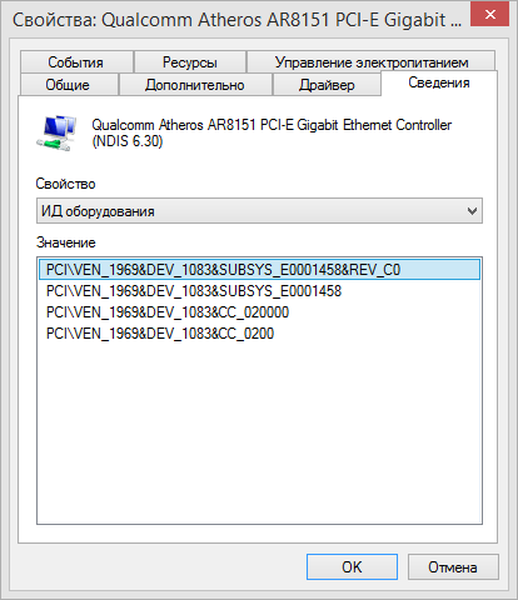
Pomembne informacije v tem oknu so VEN_1969, DEV_1083 in SUBSYS_E0001458, tj. skoraj celotno drugo vrstico.
Kje dobiti voznike?
Na internetu, na proizvajalčevem spletnem mestu. Pod proizvajalcem mislim na proizvajalca ustreznega čipa in ne na vso opremo. Na primer: če je vaša video kartica opremljena s čipom NVIDIA, izdelal pa jo je recimo MSI, morate gonilnik poiskati na spletnem mestu NVIDIA.
Pri matičnih ploščah je situacija nekoliko bolj zapletena, saj običajno vsebujejo več integriranih komponent: omrežna kartica, zvočna kartica in krmilnik USB so danes obvezni (če je 2.0 avtomatsko prepoznan, potem 3.0 ni vedno), lahko pa je in druge integrirane komponente, kot je grafični čip.
Običajno so za vse integrirane komponente gonilniki na voljo na spletnem mestu proizvajalca matične plošče, tj. zbrani na enem mestu. Vendar se ne posodabljajo vedno in zato zastarajo. Če želite dobiti najnovejše gonilnike, preverite spletna mesta proizvajalcev čipov / komponent..
Kaj pa disk z gonilnikom / programsko opremo, ki je priložena strojni opremi?
To ni dobra ideja, saj boste na internetu našli le najbolj aktualne gonilnike. Vozniki na diskih sčasoma zastarajo, zaradi česar so nezaželeni. Če nimate dostopa do interneta in / ali morate takoj (nujno) namestiti gonilnike, potem lahko uporabite namestitveni disk, vendar bo dobro, če te gonilnike čim prej posodobite..
Ali moram redno posodabljati gonilnike in biti na tekočem?
To ni potrebno, vendar je priporočljivo. Nove različice gonilnikov dodajajo nove funkcije, funkcije in odpravljajo napake in nezdružljivosti. Seveda ni zagotovila, da bo novi voznik boljši od prejšnjega in da boste začutili razliko - mogoče je, da bo novi voznik še slabši, vendar je to izjema od pravila. Praviloma je bolje, da gonilnike posodabljate, čeprav vam jih ni treba posodabljati na dan, ko se izdajo nove različice.
Kako preveriti različico gonilnika?
Teči »Upravitelj naprav«: z desno miškino tipko kliknite »Ta računalnik« (»Računalnik« ali »Moj računalnik«, če ga imate Windows 7 ali XP) -> "Upravljanje" -> "Upravitelj naprav". Poiščite napravo, katere gonilnik želite preveriti, dvokliknite nanjo in pojdite na zavihek "Voznik". Tam boste našli podatke o datumu in različici gonilnika. Načeloma lahko isto storimo s pomočjo specializirane programske opreme za pridobivanje informacij o opremi.
Kako namestiti gonilnike?
Večina gonilnikov v teh dneh ima svojega namestitvenega programa, ki ga morate preprosto zagnati, on pa vas bo vodil skozi celoten postopek namestitve. Nekateri gonilniki nimajo tako avtomatiziranega namestitvenega programa in so odposlani v arhivu. V tem primeru bi se morali zateči k ročni namestitvi prek "Upravitelja naprav":
- zaženite "Upravitelj naprav": z desno miškino tipko kliknite na "Ta računalnik" ("Računalnik" ali "Moj računalnik", če ga imate) Windows 7 ali XP) -> "Upravljanje" -> "Upravitelj naprav";
- če naprava sploh ni prepoznana, bo v razdelku »Druge naprave«, sicer bo v ustrezni kategoriji;
- z desno tipko miške kliknite napravo in izberite "Posodobi gonilnike ...";
- izberi "Iskanje gonilnikov v tem računalniku";
- nato kliknite na gumb "Pregled" in določite pot do gonilnika (to je mapo, v kateri ste razpakirali datoteke gonilnika);
- Določiti morate mapo, ki vsebuje določene datoteke .inf;
- s pritiskom na gumb "Naprej" Windows bo preveril mapo in namestil gonilnik;
- po namestitvi kliknite Zapri in znova zaženite računalnik.
Kako se vrniti na prejšnji gonilnik za določeno napravo, če z novim gonilnikom ne deluje pravilno?
Ponovno lahko to storite s pomočjo "Upravitelja naprav":
- z desno miškino tipko kliknite "Ta računalnik" ("Računalnik" ali "Moj računalnik", če ga imate) Windows 7 ali XP) -> "Upravljanje" -> "Upravitelj naprav";
- Poiščite želeno napravo in jo dvokliknite;
- pojdi na zavihek "Voznik" in pritisnite gumb Vrni se nazaj (do prejšnjega gonilnika).
Kako odstraniti gonilnik?
Običajno imajo gonilniki, ki imajo svojega namestitvenega programa, tudi svojega odstranjevalca. Ne vedno, ampak pogosto. Če je na voljo program za odstranitev gonilnika, morate iti na isto mesto, kjer odstranite program. ("Dodaj ali odstrani programe" v operacijskem sistemu Windows XP in "Odstranite ali spremenite program" v sistemu Windows Vista / 7/8/10).
Vendar ne vedno vsi ti uninstallerji svoje delo opravijo v celoti in nekaj lahko ostane. Zato po odstranitvi gonilnika priporočamo, da sistem očistite s pomočjo posebnih aplikacij.
V ta namen lahko uporabite Driver Fusion..
Opomba Čiščenje je priporočljivo v varnem načinu. Če ne veste, kaj je in / ali kako vnesti, glejte ta članek. Opomba # 2 Med namestitvijo Driver Fusion izberite vrsto namestitve po meri in počistite možnost "Install PC Mechanic". V nasprotnem primeru bo ta program nameščen z Driver Fusion..Delo s programom je pravzaprav zelo preprosto:
- zaženite sistem v varnem načinu;
- zaženite Driver Fusion;
- izberite kategorijo, v katero sodi gonilnik, ki jo želite popolnoma odstraniti;
- označite želenega gonilnika;
- pritisnite gumb Izbriši (Izbriši).
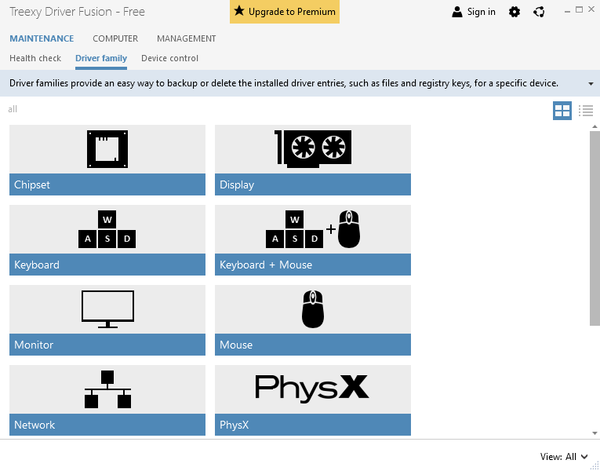
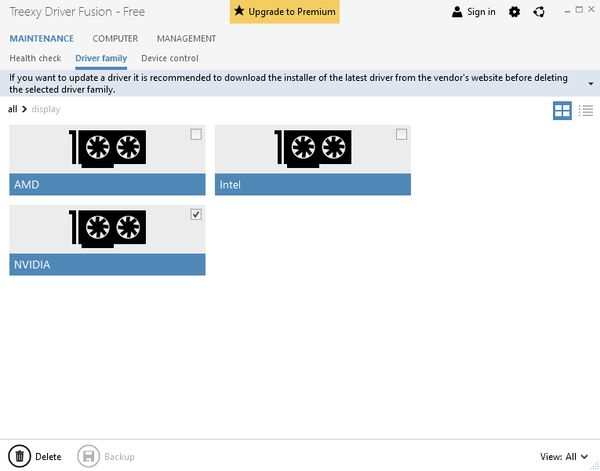
"Upravitelj naprav" prikazuje neprepoznano napravo, vendar zagotovo vem, kaj je, in prepričan sem, da je ne bom uporabljal. Ali moram v tem primeru namestiti gonilnik??
Št. Če ste stoodstotno prepričani, kaj je ta naprava in ste tudi 100% prepričani, da je ne boste nikoli uporabljali, potem varno ne morete namestiti gonilnika zanjo. To je še bolje, saj boste s tem prihranili sistemske vire in zmanjšali verjetnost nestabilnega delovanja računalnika. Seveda vsi vozniki ne porabijo veliko sredstev in niso vsi nestabilni, a če ste prepričani, da te naprave ne potrebujete, lahko namestitev gonilnika preskočite in celo onemogočite v "Device Manager".
Ali obstaja kakšen način, da preverite, kako stabilen je voznik?
Da, obstaja. Preden opišete metodo, morate opozoriti na nekatere stvari. Test je zasnovan za preizkus vseh gonilnikov - ne le gonilnikov strojnih naprav, ampak tudi gonilnikov, ki jih namestijo aplikacije (torej vse datoteke s pripono .sys).
Test ni absolutni. Če gonilnik opravi ta test, to pomeni, da je v računalniku stabilen s trenutno nameščeno programsko opremo. To pomeni tudi, da mora biti tudi v drugih računalnikih ta gonilnik stabilen, vendar to ni zagotovljeno, saj je v drugem računalniku mogoče namestiti popolnoma drugačne gonilnike, s katerimi lahko pride do konfliktov..
Če želite preskusiti več gonilnikov, je priporočljivo, da jih preizkusite enega posebej. I.e. če želite preveriti gonilnik protivirusnega programa in enega za video kartico, je bolje, da najprej preverite enega, nato pa drugega..
Strogo gledano, tukaj je, kako poteka testiranje:
- zaženite "Upravitelj preverjanja gonilnikov":
- v kateri koli različici sistema Windows pritisnite tipko z logotipom Windows + R, da odprete okno Zaženi -> pisati "preveritelj" -> V redu;
- na prvi strani izberite "Ustvari nestandardne parametre (za programsko kodo)" in kliknite »Naprej ";
- na naslednji strani potrdite polja poleg naslednjih možnosti in kliknite "Naprej":
- za Windows XP: "Temeljiti, vendar morda preveč strogi ali neveljavni testi";
- za Windows Vista / 7: "Prisiljava čakajočih vhodno / izhodnih zahtev" in "beleženje IRP ";
- za Windows 8.1 / 10: Preverjanje V / I, "Prisiljava čakajočih vhodno / izhodnih zahtev" in "beleženje IRP ";
- na naslednji strani izberite "Na seznamu izberite ime gonilnika" in kliknite "Naprej";
- Zdaj na seznamu izberite gonilnike, ki jih želite preveriti, in ko končate, kliknite Končano;
- nato se prikaže sporočilo o potrebi po ponovnem zagonu računalnika; znova zaženite sistem, tako da lahko med zagonom Windows preveri gonilnike (-e).
Če je gonilnik nestabilen, boste med zagonom ali kmalu po zagonu dobili modri zaslon. Če se sistem Windows zažene in deluje normalno nekaj minut, lahko voznik velja za stabilnega. Če pa pride do zrušitve (zaradi nestabilnega gonilnika), morate povedati upravitelju preverjanja gonilnikov, da je treba preverjanje ustaviti. Če se sistem ne zažene, boste morali vstopiti v varni način. V varnem načinu znova zaženite »Upravitelj pregledovalnika gonilnikov«, vendar tokrat izberite Izbrišite obstoječe možnosti, pritisnite gumb Končano in znova zaženite sistem.
Je usodno, če je voznik nestabilen?
Ne, to ni usodno. Tudi če voznik tega preizkusa ne opravi, še vedno ne zagotavlja, da bo prišlo do težav. To je zelo temeljit test in povsem mogoče je, da med vsakodnevnim delom z računalnikom voznik med temi posebnimi preizkusi nikoli ne bo v položaju, v katerem se je njegovo delo zrušilo. Po drugi strani pa to pomeni, da ima vaš sistem potencialno nestabilen gonilnik, kar lahko v nekem trenutku povzroči zrušitev..
Če imate gradivo predloge, ideje ali kritike, napišite v spodnje komentarje.
Imejte lep dan!